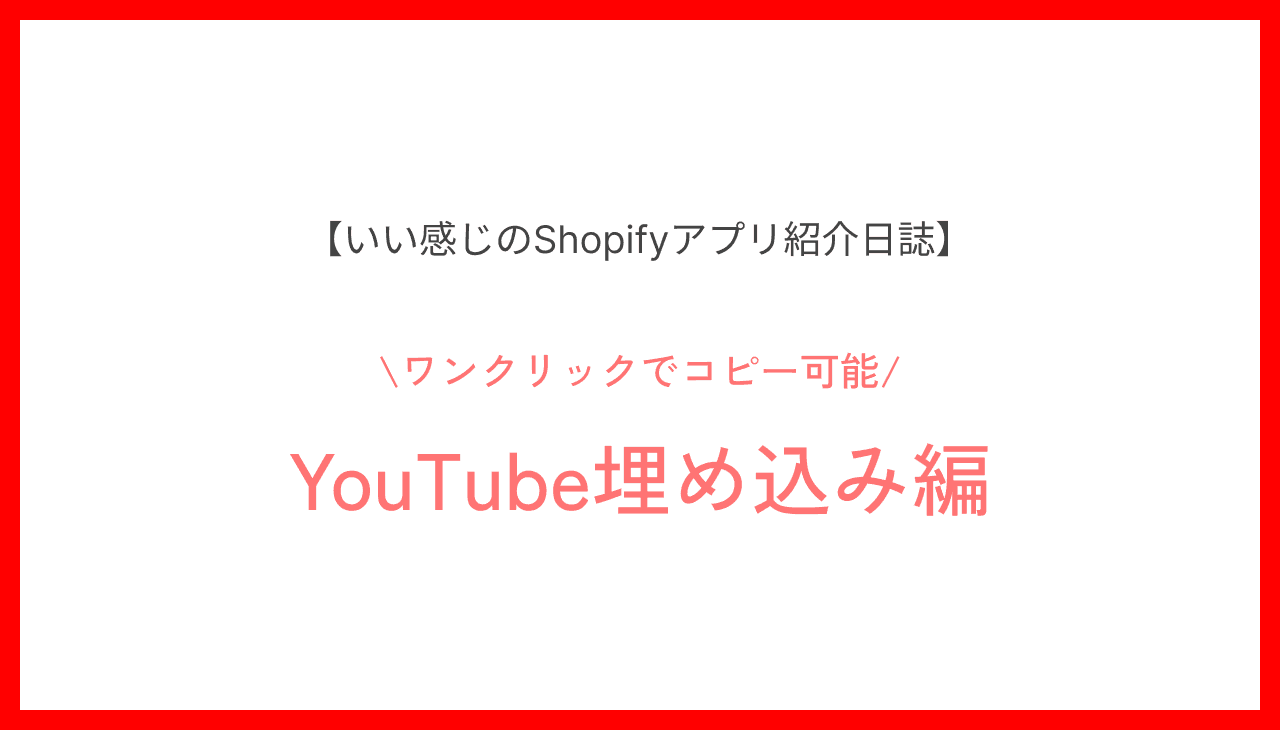
はじめに
お久しぶりです、五条です。
本日は、日本製のYouTube埋め込みアプリをご紹介していきたいと思います。
Shopify のストア上にYouTubeの動画の埋め込みを検討されているマーチャントの皆様にはドストライクな記事だと思いますので、最後まで読んでいただけますと幸いです!
YouTube動画埋め込みアプリとは
機能の説明
Shopify のストアに動画を埋め込むことにより、ストアの見た目・雰囲気をおしゃれにしたり、ある程度の情報量を視覚的に伝えることができます。
ストアに動画を埋め込みたいというニーズはかなりあるわけです。
このニーズを満たしてくれるのが動画埋め込みアプリになります(特にYouTube動画を埋め込めるアプリのことをYouTube動画埋め込みアプリといいます)。
デフォルトの機能でも実装できる?
動画の埋め込み自体は、テーマのデフォルトの機能で実装することができます。
実装方法をご説明します。
① 『セクション追加』にて『動画』を選択します。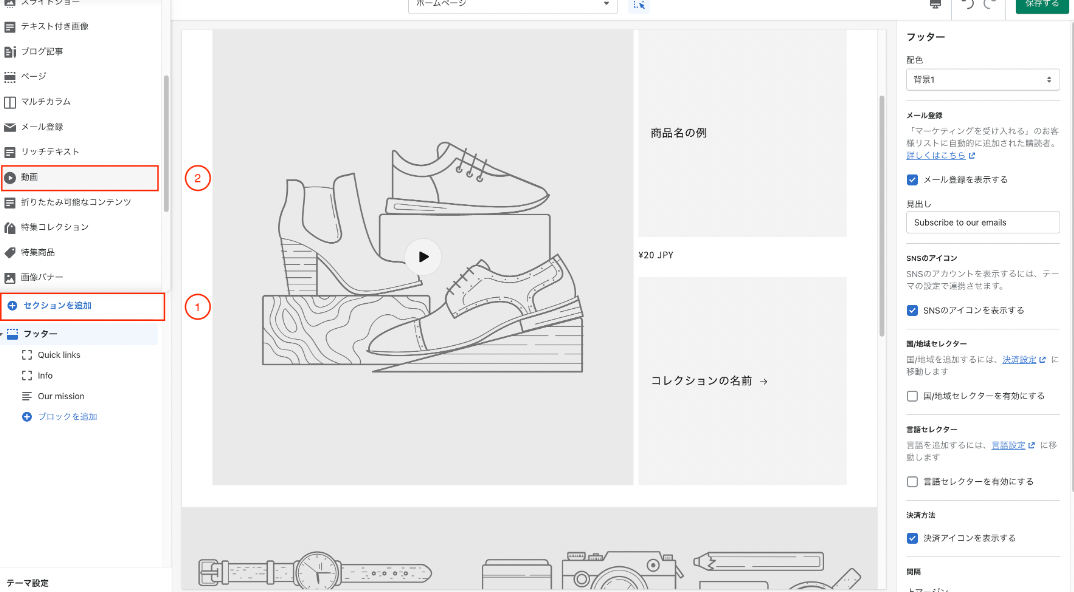
② 好みのスタイルに変更します。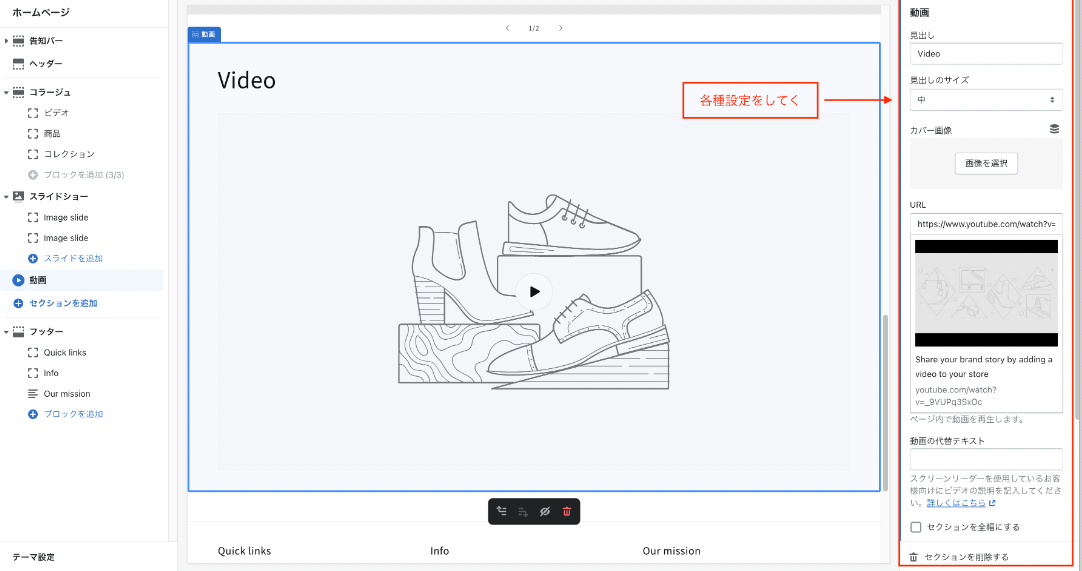
かなり簡単に実装できました。
ですが、デフォルトの機能を使用した実装ですと以下の実装ができません。
- YouTubeの自動再生
- YouTube動画の表示数の調整(何カラムで表示するかという設定)
自動再生は実装したいですよね。
上記の実装を可能にしてくれるのが『どこでもYouTube動画埋め込みアプリ|リテリア Video』になります。
どこでもYouTube動画埋め込み|リテリア Video
機能
このアプリでできることは以下の通りです。
- ストアにYouTube動画を埋め込む(YouTube動画のURLを指定する)
- 動画の表示件数
- 動画間の余白
- 動画の縦横比を指定
- YouTube動画の自動再生機能
- YouTube動画の表示件数の設定(何カラム構成で表示するか設定できる)
- 上下左右の余白調整(細かい余白調整ができるのもデザインを気にされるマーチャントの方にはありがたいと思います。)
使い方
実際に使用してみたので、使用方法についてご説明したいと思います。
アプリをインストールできたら、ストアのカスタマイズ画面に移動します。
① 『セクションを追加』より『YouTube動画ブロック』というセクションを選択します。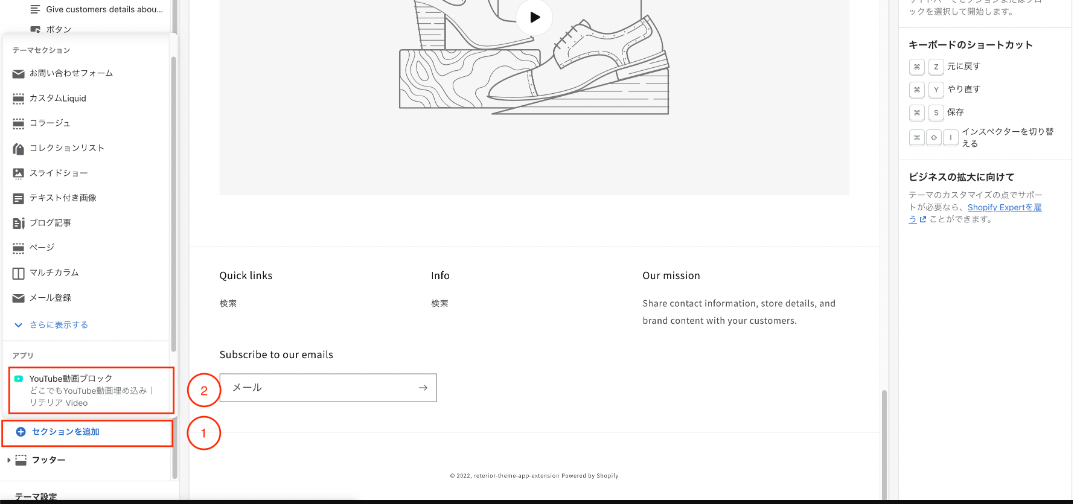
② ストアにセクションを追加できたら、動画のURLやカラム数などといった各種設定を行います。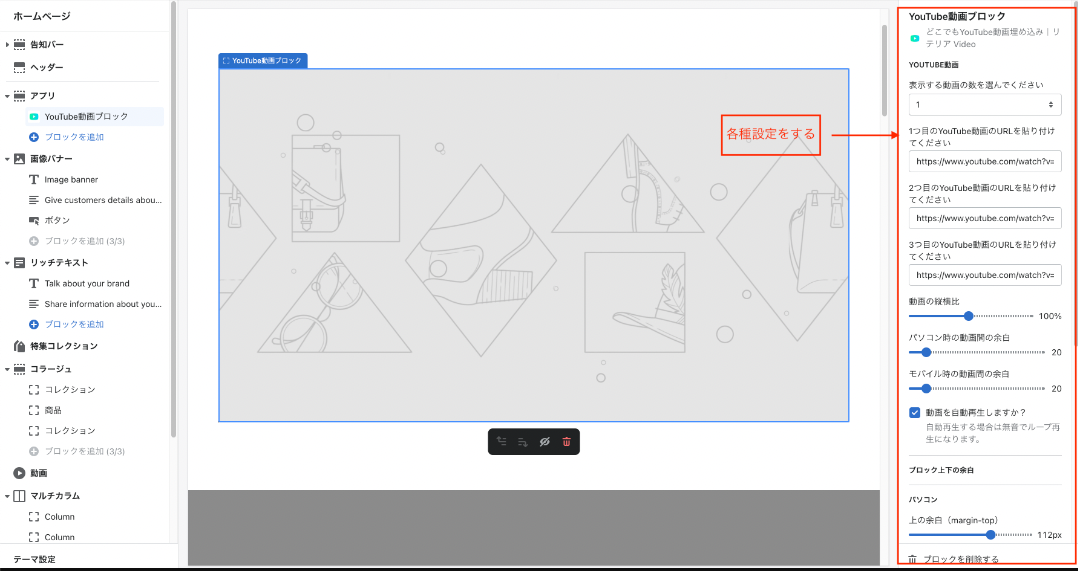
以上で設定完了です。
終わりに
最後まで読んでいただきありがとうございます。
今回紹介したアプリに興味のある方はこちらのリンクからどうぞ。
お疲れ様でした。
参考記事
参考にした記事一覧です。
ご参考にしてください。
- https://zenn.dev/kageyama/scraps/6ca88ab3221bcc (zennのスクラップ)
- https://qiita.com/shitron/items/824502d990b0947baab9 (Youtube動画埋め込みアプリの解説記事 - qiita)
- https://www.re-terior.com/shopify-apps/reterior-youtube/guide (株式会社リテリア公式解説記事)

.png&w=1920&q=75)
.png&w=1920&q=75)
.png&w=1920&q=75)
.png&w=1920&q=75)
.png&w=1920&q=75)
.png&w=1920&q=75)